多平台项目: iOS 与 Android【官网已删】
| 作者 | Eugene Petrenko,乔禹昂(翻译) |
| 最近更新 | 2019-08-11 |
官方英文站的本教程已迁移至新动手实践: Targeting iOS and Android with Kotlin Multiplatform。
在本教程中,我们会创建一个 iOS 与 Android 两用的应用,来展示 Kotlin 代码的共享能力。 对于 Android,我们会使用 Kotlin/JVM,而对于 iOS 会使用 Kotlin/Native。
我们将学习到如何:
- 使用 Android Studio 创建一个 Android app
- 创建一个共享的 Kotlin library
- 在 Android app 中使用 Kotlin 库
- 运行 Android 应用程序
- 使用 Xcode 创建一个 iOS app
- 在 iOS app 上使用共享的 Kotlin 库
- 在 Swift 中调用 Kotlin
- 运行 iOS 应用程序
我们即将创建的应用程序会在 Android 设备上显示
Kotlin Rocks on Android 而在 iOS 设备上显示 Kotlin Rocks on iOS <version>。
我们的目标是演示 Kotlin 在多平台之间共享代码的能力、工程设置、以及它带来的优势。虽然我们将通过一个简单的应用程序来演示这一点,但这里显示的内容可以应用于实际应用程序,无论其大小或复杂程度如何。
通用的代码是 "Kotlin Rocks on ${platformName()}",platformName()
是一个使用 expect 关键字声明的函数。而 actual 的实现将根据特定的平台而异。
搭建本地环境
-
我们将使用 Android Studio 来讲解 Android 部分的内容. 当然也可以使用 IntelliJ IDEA 社区版或终级版。
-
IDE 应该安装了 Kotlin 插件 1.4.20 或更高版本。这个可以通过 Settings(或 Preferences)窗口中的 Language & Frameworks | Kotlin Updates 部分验证。
-
编译 iOS 以及 macOS 设备的代码需要 masOS 系统。我们需要安装以及配置 Xcode 工具。查看 Apple 开发者网站来获取更多细节。
注意:我们会使用 IntelliJ IDEA 2019.2、Android Studio 3.4、 Kotlin 1.4.20、Xcode 10.3、macOS 10.14、Gradle 5.5.1
创建一个 Android 项目
在本教程中我们需要 Android Studio。我们可以在这里 https://developer.android.com/studio/ 下载并安装它。我们来打开 IDE 并检查最新的 Kotlin 版本,即 1.4.20 或更新的版本显示在 Android Studio 的 Settings (或 Preferences )弹窗下 Kotlin 选项下的 Languages & Frameworks | Kotlin 中。
我们的第一步是通过 Android Studio 主页中的 Start a new Android project 选项创建一个新的 Android 工程。
我们接下来选择 Empty Activity 选项并点击 Next。在向导中可以选择 Kotlin
语言。我们为本教程使用 com.jetbrains.handson.mpp.mobile
包名。现在我们可以点击 Finish 按钮并创建我们的新 Android 工程。
此时,我们应该能够编译并运行 Android 应用程序。我们来检查它是否工作!
创建共享模块
本教程的目标是演示在 Android 与 iOS 之间 Kotlin 代码的复用性。我们了来以在
Gradle 项目中手动创建一个 SharedCode 子项目开始。SharedCode 项目的源代码会在两个平台之间共享。
我们会在项目中创建几个新文件来实现这个目标。
更新 Gradle 脚本
SharedCode 子工程应该为我们生成了一系列的构件:
- 来自
androidMain源集,针对 Android 工程的 JAR 文件, - Apple framework
- 针对 iOS 设备与 App Store(
arm64目标平台) - 针对 iOS 模拟器(
x86_64目标平台)
- 针对 iOS 设备与 App Store(
我们现在更新 Gradle 脚本并配置我们的 IDE。
首先,我们添加一个新的工程到 settings.gradle 文件,只需将下面这行添加到文件末尾:
include ':SharedCode'
接下来,
我们需要使用以下内容创建一个SharedCode/build.gradle.kts 文件:
import org.jetbrains.kotlin.gradle.plugin.mpp.KotlinNativeTarget
plugins {
kotlin("multiplatform")
}
kotlin {
// 根据 Xcode 环境变量选择 iOS 目标平台
val iOSTarget: (String, KotlinNativeTarget.() -> Unit) -> KotlinNativeTarget =
if (System.getenv("SDK_NAME")?.startsWith("iphoneos") == true)
::iosArm64
else
::iosX64
iOSTarget("ios") {
binaries {
framework {
baseName = "SharedCode"
}
}
}
jvm("android")
sourceSets["commonMain"].dependencies {
implementation("org.jetbrains.kotlin:kotlin-stdlib-common")
}
sourceSets["androidMain"].dependencies {
implementation("org.jetbrains.kotlin:kotlin-stdlib")
}
}
val packForXcode by tasks.creating(Sync::class) {
val targetDir = File(buildDir, "xcode-frameworks")
/// 根据 Xcode 构建设置的环境变量
/// 为 iOS framework
/// 选择正确的配置
val mode = System.getenv("CONFIGURATION") ?: "DEBUG"
val framework = kotlin.targets
.getByName<KotlinNativeTarget>("ios")
.binaries.getFramework(mode)
inputs.property("mode", mode)
dependsOn(framework.linkTask)
from({ framework.outputDirectory })
into(targetDir)
/// 生成一个有用的 ./gradlew 包装器并嵌入到 Java 路径
doLast {
val gradlew = File(targetDir, "gradlew")
gradlew.writeText("#!/bin/bash\n"
+ "export 'JAVA_HOME=${System.getProperty("java.home")}'\n"
+ "cd '${rootProject.rootDir}'\n"
+ "./gradlew \$@\n")
gradlew.setExecutable(true)
}
}
tasks.getByName("build").dependsOn(packForXcode)
我们需要刷新该 Gradle 工程来接受这些改变。点击 Sync Now 链接或
使用 Gradle 工具窗口,然后从 Gradle 根工程的上下文菜单中点击刷新操作。
packForXcode Gradle 任务用于 Xcode 工程构建。我们将在稍后讨论相关教程。
添加 Kotlin 源码
我们想要使每个平台都根据平台自身展示相似的文本:Kotlin Rocks on Android 以及
Kotlin Rocks on iOS。我们将复用生成消息的方式。
我们在项目根目录下用以下内容创建文件(以及缺少的目录):
SharedCode/src/commonMain/kotlin/common.kt。
package com.jetbrains.handson.mpp.mobile
expect fun platformName(): String
fun createApplicationScreenMessage() : String {
return "Kotlin Rocks on ${platformName()}"
}
这是通用的部分。这段代码生成了最终的消息。它期待(expect)平台部分提供来自 expect fun platformName():String 函数的平台相关名称。我们会同时在
Android 与 iOS 应用中使用 createApplicationScreenMessage。
现在我们需要在 SharedCode/src/androidMain/kotlin/actual.kt 中为 Android 创建相应的实现文件(与缺失的目录):
package com.jetbrains.handson.mpp.mobile
actual fun platformName(): String {
return "Android"
}
我们为 iOS 也创建了一个相似的实现文件(与缺失的目录) SharedCode/src/iosMain/kotlin/actual.kt:
package com.jetbrains.handson.mpp.mobile
import platform.UIKit.UIDevice
actual fun platformName(): String {
return UIDevice.currentDevice.systemName() +
" " +
UIDevice.currentDevice.systemVersion
}
这里我们可以使用 Apple UIKit Framework 中的 UIDevice 类,这是一个仅仅在 Swift 以及 Objective-C 中使用而在 Java 中没有的类。 Kotlin/Native 编译器带有一组预先导入的 framework,所以我们可以使用 UIKit Framework 而无需任何额外步骤。 Objective-C 与 Swift 互操作在这篇文档中有详细介绍
多平台 Gradle 项目
SharedCode/build.gradle.kts 文件使用了 kotlin-multiplatform 插件来实现我们所需的功能。
在这个文件中,我们定义了一些平台目标:common、android 以及 iOS。每一个都对应它自己的平台。common 目标平台包含了公共 Kotlin 代码,
它会被导入每一个平台的编译中。它允许拥有 expect 声明。
其它的目标为 common 目标中的所有 expect 函数提供了 actual 实现。
关于更多多平台项目的细节说明可以在多平台项目文档页中找到。
我们来用下面的表格总结一下:
| 名称 | 源路径 | 目标 | 构件 |
|---|---|---|---|
| common | SharedCode/commonMain/kotlin |
- | Kotlin metadata |
| android | SharedCode/androidMain/kotlin |
JVM 1.6 | .jar file 或 .class files |
| iOS | SharedCode/iosMain |
iOS arm64 or x86_64 | Apple framework |
现在是时候再次在 Android Studio 中刷新这个 Gradle 项目了。在黄色条目上点击 Sync Now
或者在根 Gradle 项目的上下文菜单中使用 Gradle 工具窗口并点击 Refresh 按钮。
现在 :SharedCode 项目应该被 IDE 识别了。
我们可以使用
github.com/kotlin-hands-on/mpp-ios-android
版本库的 step-004 分支作为我们上面完成任务的解决方案。也可以从 GitHub 下载
archive
直接检出版本库并选择分支。
让我们在 Android 与 iOS 应用程序中使用 SharedCode 库。
在 Android 中使用共享代码
在这部分教程中,我想将 Android 项目的改动降到最低,所以我们在主项目中添加了对
SharedCode 项目的普通依赖。
也可以直接在 Android Gradle 项目中使用 kotlin-multiplatform
插件,来代替 kotlin-android 插件。关于更多信息,请参考多平台项目文档。
我们将对 SharedCode 项目的依赖引入 Android 项目。我们需要修改
app/build.gradle 文件并在 dependencies { .. } 块中加入以下这行代码:
implementation project(':SharedCode')
我们需要给 TextView 指定 id 以用来在我们控制它的 activity 的代码中访问它。
我们来修改
app/src/main/res/layout/activity_main.xml 文件(如果我们在新项目向导中更改了名称,则名称可能会有所不同)。
选择预览底部的 Text 选项卡将其切换为 XML
并且为 <TextView> 元素添加几个更多的属性:
android:id="@+id/main_text"
android:textSize="42sp"
android:layout_margin="5sp"
android:textAlignment="center"
接下来,我们添加下面这行代码到 /app/src/main/java/com/jetbrains/handson/mpp/mobile/MainActivity.kt
文件中的 MainActivity 类下的 onCreate 方法的最后一行:
findViewById<TextView>(R.id.main_text).text = createApplicationScreenMessage()
你将需要添加导入 android.widget.TextView 类。Android Studio
会自动建议添加导入。根据 Android 应用程序包,
你同样也需要添加导入 createApplicationScreenMessage() 函数。
我们应该会看到这两行位于 MainActivity.kt 文件的头部:
import com.jetbrains.handson.mpp.mobile.createApplicationScreenMessage
import android.widget.TextView
现在我们拥有一个 TextView,它将使用可共享的函数 createApplicationScreenMessage()
为我们展示文本。它将显示 Kotlin Rocks on Android。
我们通过运行该 Android 程序来看下它是如何工作的。
我们可以使用
github.com/kotlin-hands-on/mpp-ios-android
版本库的 step-005 分支作为我们上面完成任务的解决方案。也可以从 GitHub 下载
archive
直接检出版本库并选择分支。
运行 Android 应用程序
让我们点击 App 运行配置来使我们的项目在真正的 Android 设备或模拟器上运行。
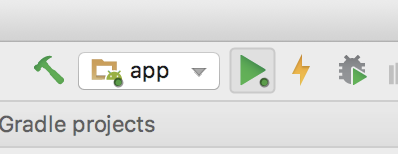
现在我们可以看到应用程序运行在 Android 模拟器上。
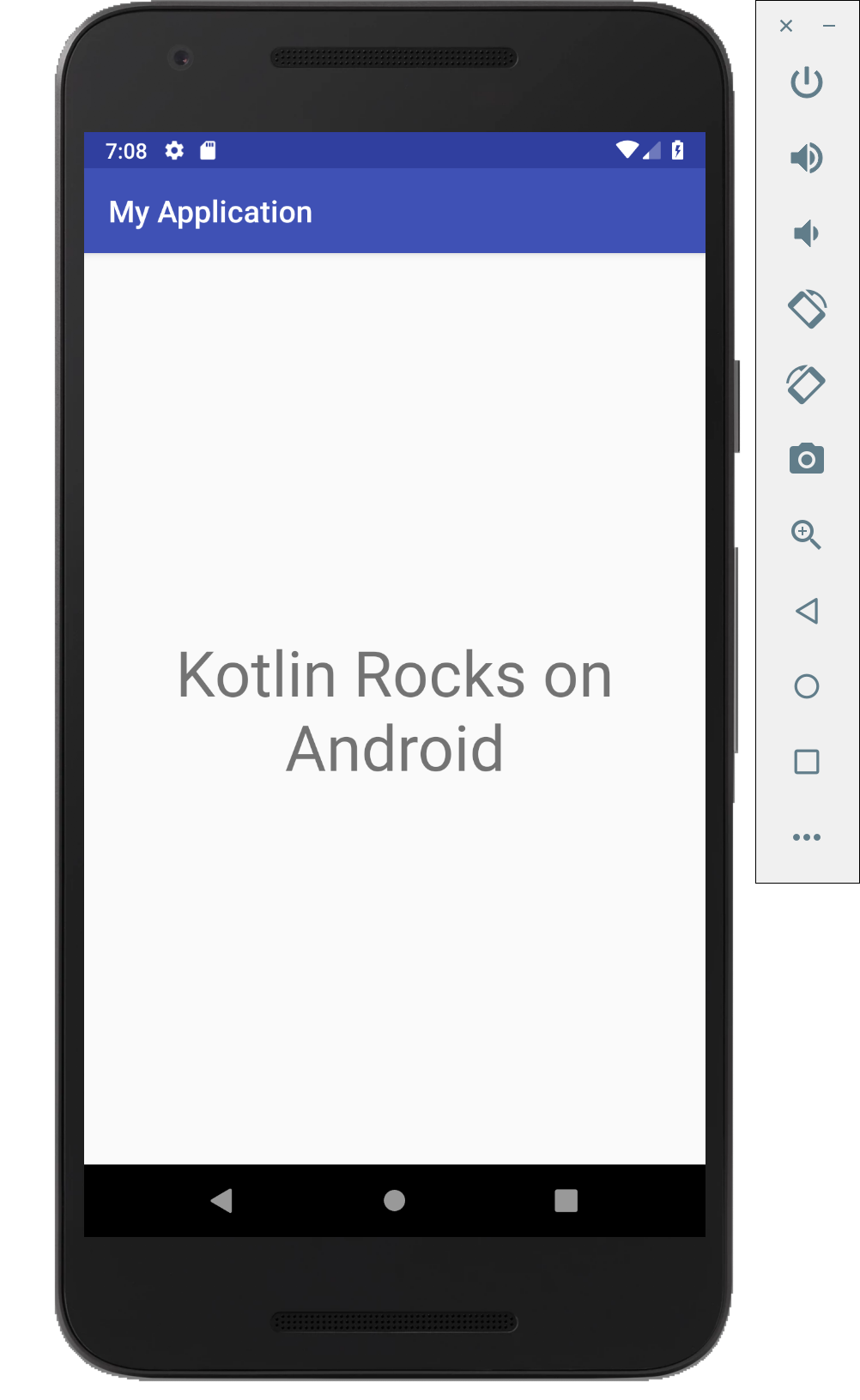
创建 iOS 应用程序
我们可以打开 Xcode 并选择 Create a new Xcode project 选项。在该弹窗中,我们需要选择 iOS 目标平台并选择 Single View App 然后点击下一步。使用默认值填写下一页,
并使用 KotlinIOS 作为 Product Name。我们选择 Swift 作为编程语言(同样也可以使用
Objective-C)。使用 com.jetbrains.handson.mpp.mobile 字符串作为 Organization Identifier 字段。
现在 Next 按钮可以被点击了,我们来点击它继续前进。
点击 Next 按钮后显示的文件弹窗中,我们需要选择该工程的根目录,点击 New Folder 按钮并创建一个文件夹,命名为 native。
该文件夹现在应该被选择了,然后我们可以点击 Create
按钮来完成这个弹窗。我们将在本教程后面的配置文件中使用相对路径。
这个创建好的 iOS 应用已经准备好运行在 iOS 模拟器或 iOS 设备上了。在设备上运行它可能需要一个 Apple 开发者账户或开发者证书。Xcode 是我们通过这一步骤的最好方式。
让我们确保我们可以在 Xcode 窗口标题栏点击 play 按钮在 iPhone 模拟器或设备上运行该应用程序。
我们可以使用
github.com/kotlin-hands-on/mpp-ios-android
版本库的 step-006 分支作为我们上面完成任务的解决方案。也可以从 GitHub 下载
archive
直接检出版本库并选择分支。
在 Xcode 中配置 Framework 依赖
运行 SharedCode 工程的 packForXcode Gradle 任务。我们也可以在 Android Studio 中的
Gradle 选项卡中做这些事或在控制台中运行 ./gradlew :SharedCode:packForXcode
命令。此任务旨在帮助在 Xcode 项目模型中简化
iOS Framework 的设置。
我们需要 framework 中的几个二进制文件才能将它与 Xcode 一起使用:
iOS arm64 debug—— 该二进制文件运行于 iOS 设备的 debug 模式下iOS arm64 release—— 包含在应用程序发行版中的二进制文件iOS x64 debug—— 针对 iOS 模拟器的二进制文件,它使用桌面 mac 的 CPU
配置 Xcode 以使用定制 framework 的最简单的方式是将用于所有配置与目标平台的 framework 放在同一文件夹下。
然后向 Xcode 工程构建添加自定义步骤以更新或构建在实际的 Xcode 构建开始之前的 framework。Xcode 设置了几个自定义步骤的环境变量;我们可以在 Gradle 脚本中使用这些变量来选择请求的目标平台和配置。更多细节,
请参照 SharedCode/build.gradle.kts 文件中的 packForXcode 任务源。
我们现在切换回 Android Studio 并执行 Gradle 工具窗口中 SharedCode 工程的
build 目标。该任务查找由 Xcode 构建设置的环境变量并将正确的
framework 变体拷贝到 SharedCode/build/xcode-frameworks 文件夹。我们可以将
framework 从该文件夹导入到构建中
配置 Xcode
我们需要添加 SharedCode framework 到 Xcode 工程。
为此我们可以双击 project navigator (⌘1) 树的 KotlinIOS 节点(或根节点)
来打开 target 设置。
接下来我们点击 Embedded Binaries 选项下的 +,点击弹窗中的 Add Other… 按钮来选择桌面上的 framework。然后我们可以指向以下文件夹:
SharedCode/build/xcode-frameworks/SharedCode.framework
在下一个弹窗中,我们需要选择 Create folder references 选项并确保 Copy items if needed
复选框没有被选中。然后我们应该看到这样的东西:
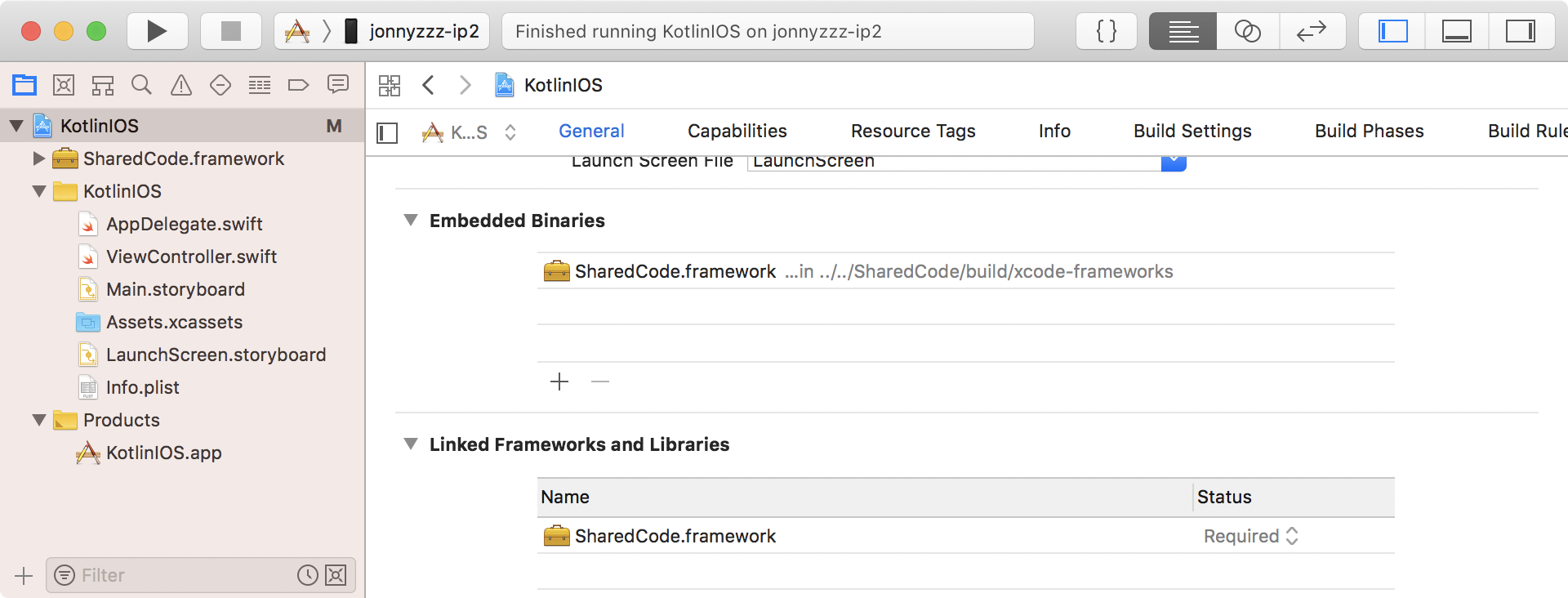
现在我们需要向 Xcode 解释,在哪里寻找 framework。
为此,我们再次打开 Build Settings 选项卡,选择下方的 All 子选项卡,并输入 Framework Search Paths
搜索字段可以轻松找到该选项。我们需要添加 relative (相对)路径
$(SRCROOT)/../../SharedCode/build/xcode-frameworks 到 Search Paths | Framework Search Paths 选项。
然后,Xcode 将在 UI 中显示替换路径。
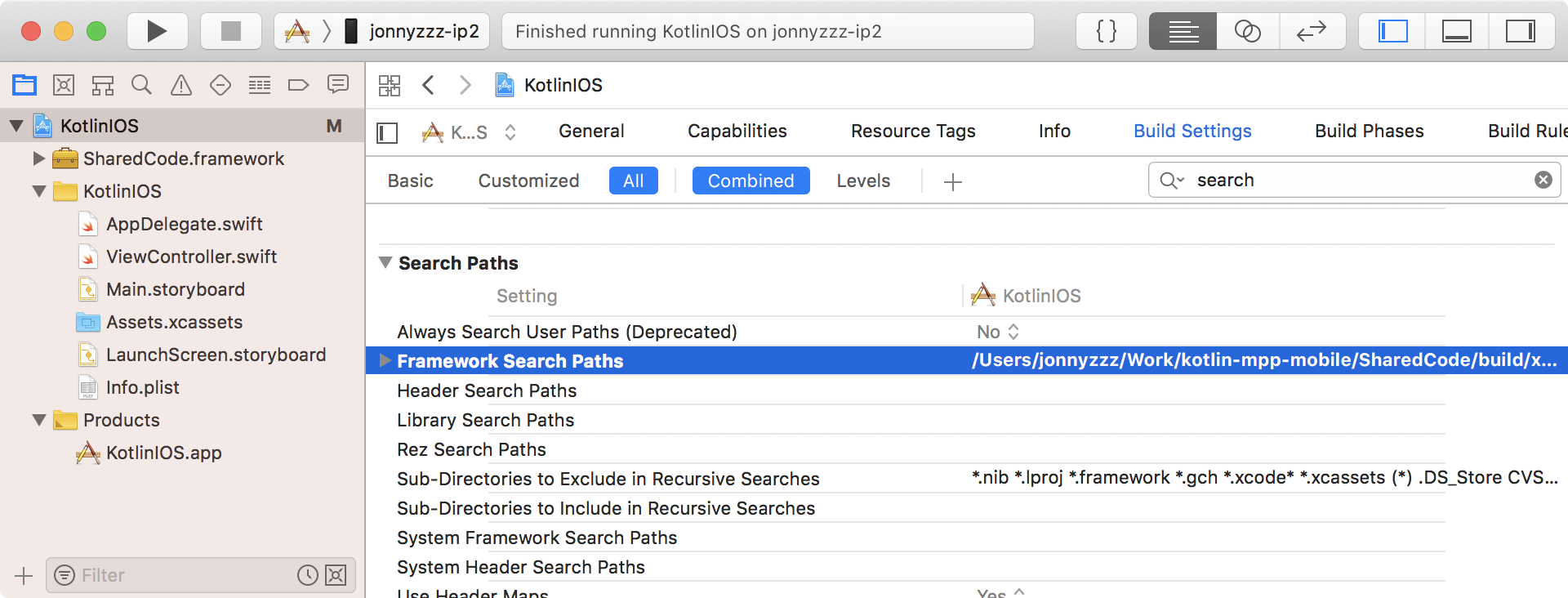
最后一步是让 Xcode 调用我们的 Gradle build 任务在每次运行前准备 SharedCode framework。
我们可以打开 Build Phases 选项卡并点击 + 来添加 New Run Script Phase,把该步骤拖到到第一个位置,并将以下代码添加到 shell 脚本文本中:
cd "$SRCROOT/../../SharedCode/build/xcode-frameworks"
./gradlew :SharedCode:packForXCode -PXCODE_CONFIGURATION=${CONFIGURATION}
注意,这里我们使用 $SRCROOT/../.. 作为我们的 Gradle 工程的根路径。
它取决于 Xcode 工程的创建方式。另外,我们使用生成的
SharedCode/build/xcode-frameworks/gradlew 脚本,
packForXCode 任务会生成它。在新机器上打开 Xcode 工程之前,
我们假设 Gradle 的 build 任务至少执行一次。
我们可以使用
github.com/kotlin-hands-on/mpp-ios-android
版本库的 step-007 分支作为我们上面完成任务的解决方案。也可以从 GitHub 下载
archive
直接检出版本库并选择分支。
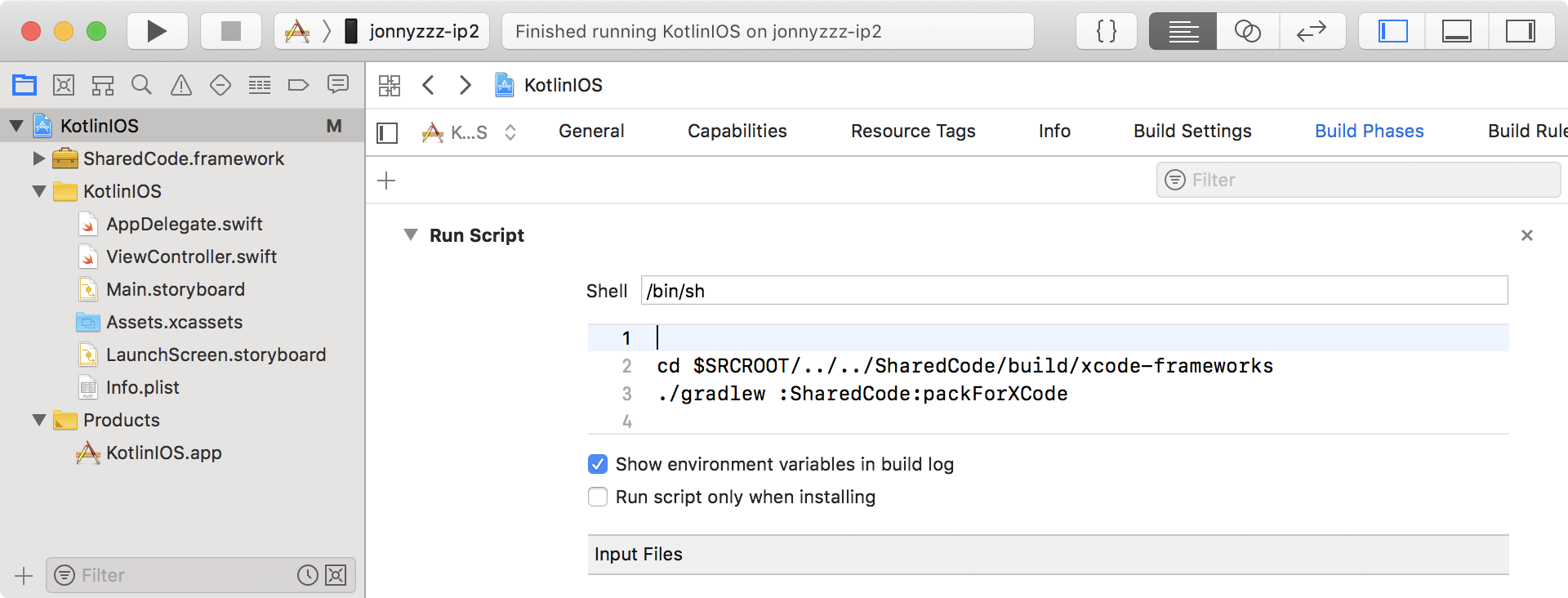
我们应该将创建好的 build phase 拖到列表的顶部
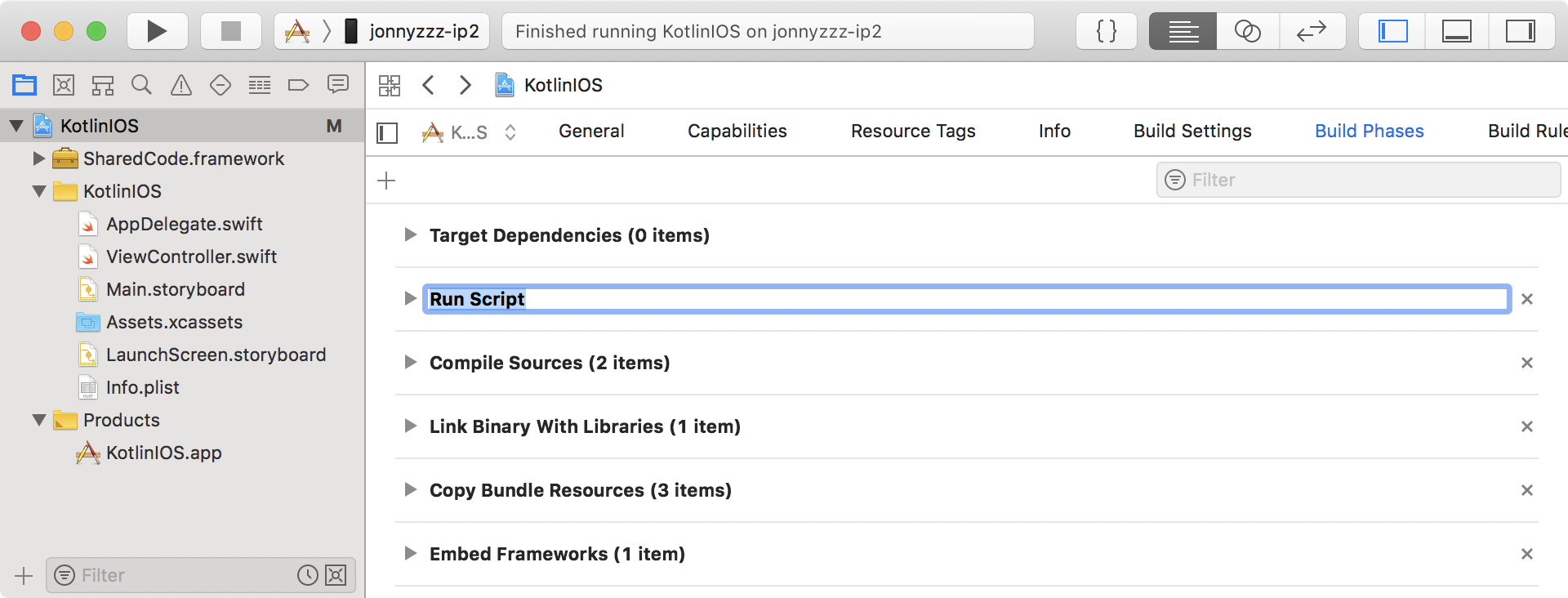
我们现在已经准备好开始使用 Kotlin 在 iOS 应用程序中编程了
在 Swift 中调用 Kotlin 代码
请牢记,我们的目标是在屏幕上展示这条信息。我们可以看到,我们的 iOS 应用没有在屏幕上绘制任何内容。我们使用 UILabel 来展示这条消息。
我们打开 project navigator (⌘1) 树中的这个 ViewController.swift 文件。
我们需要使用下面的代码替换 ViewController.swift 文件中的内容:
import UIKit
import SharedCode
class ViewController: UIViewController {
override func viewDidLoad() {
super.viewDidLoad()
let label = UILabel(frame: CGRect(x: 0, y: 0, width: 300, height: 21))
label.center = CGPoint(x: 160, y: 285)
label.textAlignment = .center
label.font = label.font.withSize(25)
label.text = CommonKt.createApplicationScreenMessage()
view.addSubview(label)
}
}
我们使用 import SharedCode 来导入我们使用 Kotlin/Native 编译的 Kotlin 代码而生成的 Framework。
接下来,我们调用库中的 Kotlin 函数作为 CommonKt.createApplicationScreenMessage()。然后
Kotlin/Native 开发 Apple Framework 教程中有更多关于 Kotlin/Native 与 Swift(或 Objective-C)互操作的细节。
我们可以使用
github.com/kotlin-hands-on/mpp-ios-android
版本库的 step-008 分支作为我们上面完成任务的解决方案。也可以从 GitHub 下载
archive
直接检出版本库并选择分支。
现在,我们已准备好在模拟器或 iOS 设备上启动应用程序。
运行 iOS 应用程序
让我们在 Xcode 中点击 Run 按钮,接下来我们将看到应用程序运行
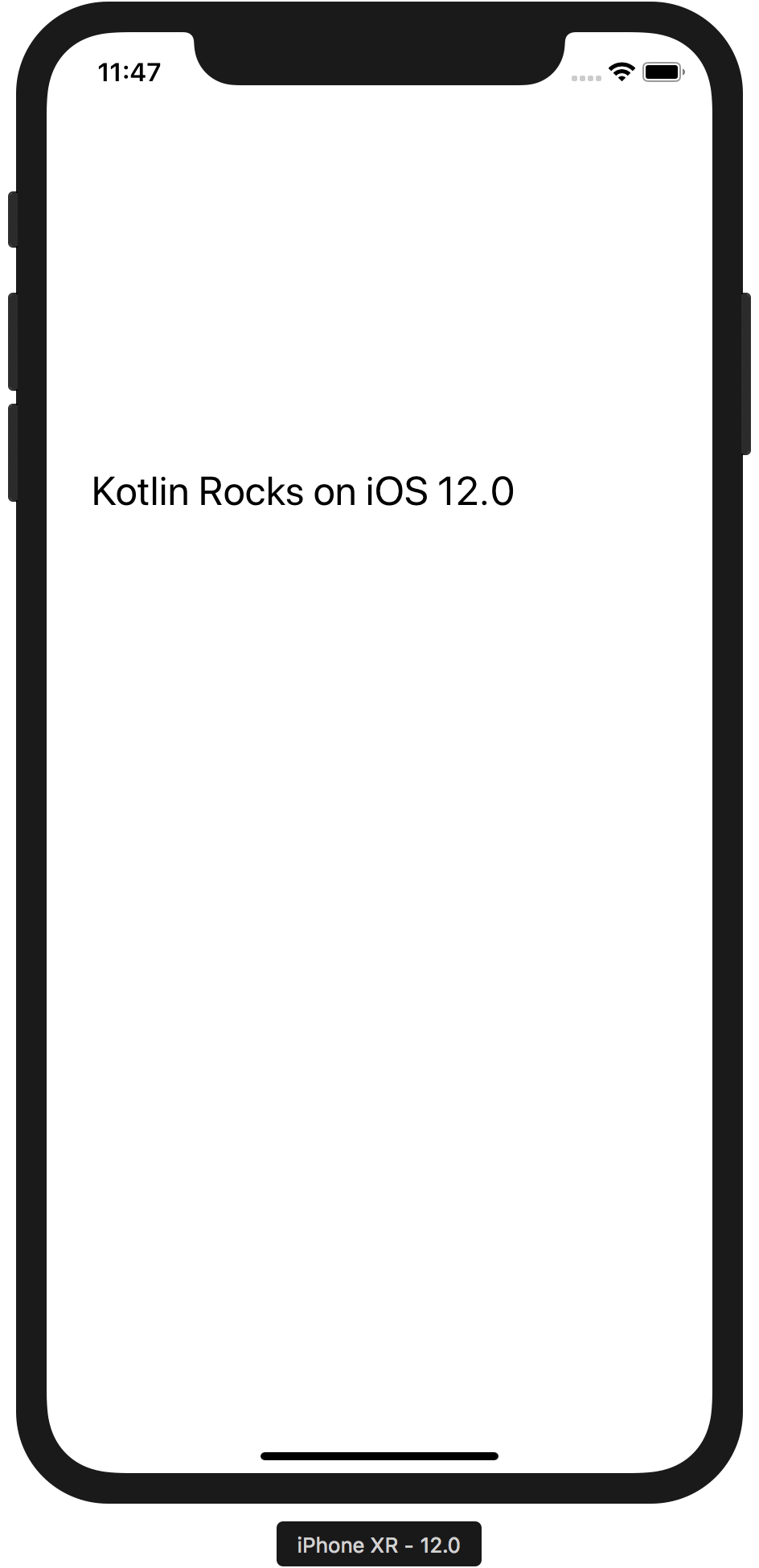
总结
在本篇教程中我们:
- 在 Android Studio 中创建了一个 Android 应用程序
- 在 Xcode 中创建了一个 iOS 应用程序
- 添加了 Kotlin 多平台项目子项目
- 共享 Kotlin 代码
- 将它编译成 Android Jar
- 将它编译成 iOS Framework
- 将它们放在一起并复用 Kotlin 代码
我们可以在 GitHub 上找到这篇教程的所有源码。
接下来
这个使用 Kotlin、Kotlin/Native 以及 Kotlin 多平台项目共享 Kotlin 代码到 iOS 与 Android(以及其它平台)的小示例仅仅是个开始。 相同的方法可以适用于实际应用,与其大小或复杂性无关。
Kotlin/Native 与 Swift 以及 Objective-C 的互操作被包含在这篇文档中。 Kotlin/Native 开发 Apple Framework 教程也涵盖这个主题。
多平台项目以及多平台库在这篇文档中讨论。
在平台之间共享代码是一种强大的技术,但是它可能很难在 Android、JVM 或 iOS 这些拥有丰富不同 API 的平台上办到。 而多平台库可以被用来解决这一问题。它们直接使用通用的 Kotlin 代码来提供丰富的 API。举例来说我们有如下的多平台库:
想了解更多 API?来轻松创建一个多平台项目并共享它吧!